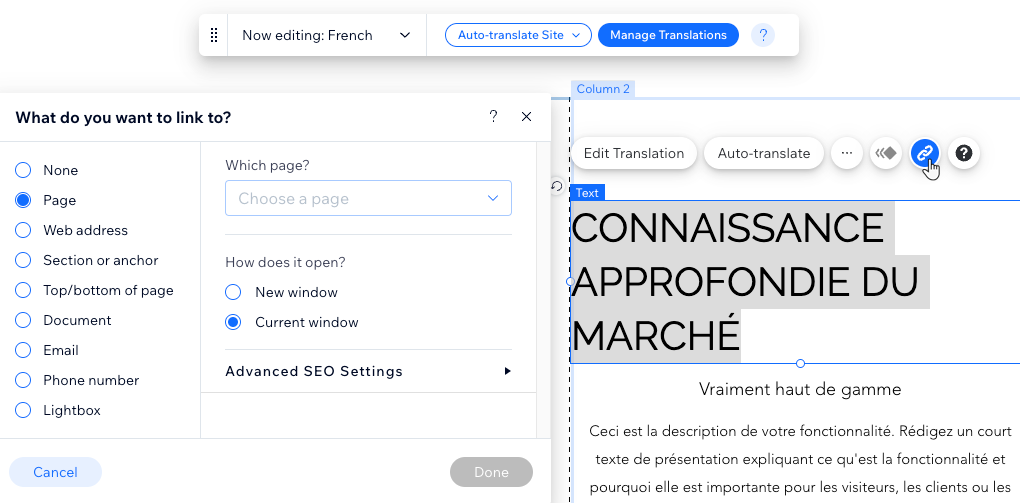Wix Multilingual: אופטימיזציה של הגדרות SEO לאתרים רב-לשוניים
7 דקות
Wix Multilingual מאפשר לכם לבצע אופטימיזציה של הגדרות ה-SEO שלכם לכל שפה בנפרד. כך, אתם יכולים להתאים את האסטרטגיה שלכם לשפות ולתרבויות שונות ("לוקאלים") ולהגביר את הנוכחות באינטרנט.
כברירת מחדל, Wix מוסיפה תגי hreflang ו-x-default לקוד של העמודים הרב-לשוניים באתר. אלו מאפייני HTML שיכולים להעביר למנועי חיפוש כמו גוגל את השפה ואת המיקוד הגיאוגרפי של העמוד. לדוגמה, כשמישהו מחפש את העמוד שלכם, התג hreflang עוזר למנוע החיפוש למצוא את כל גרסאות השפה של העמוד. זה גם עוזר למנועי החיפוש להציג את הגרסה המתאימה ביותר של העמוד בהתבסס על השפה והמיקום של הגולשים.
כאן תוכלו ללמוד איך לבצע אופטימיזציה של הגדרות ה-SEO לעמודים בשפות המשניות של האתר.
טיפ:
אתם יכולים גם להשתמש ב-Wix SEO Wiz (אשף ה-SEO של Wix) כדי לקבל המלצות SEO לשפה הראשית של האתר. למידע נוסף על אשף ה-SEO
שלב 1 | בחירת מילות מפתח בשפה המשנית
לפני שאתם קובעים הגדרות SEO כלשהן, בחרו את שלוש מילות המפתח שיש להן את הסיכוי הכי גבוה להגיע לאנשים דוברי השפה המשנית. מילות המפתח האלה צריכות לתאר בצורה ברורה את העסק שלכם או את השירותים שאתם מציעים. אלה יכולות להיות מילים, או קבוצות של מילים, שמשתמש בלוקאל הזה עשוי לחפש במנועי חיפוש.
קחו בחשבון את מילות המפתח בשפה המקומית והשתמשו בהן בהגדרות ה-SEO של השפה המשנית.
מחפשים מידע נוסף על מילות מפתח?
צפו בסרטון כאן על בחירת מילות מפתח נכונות מתוך מרכז ההדרכה ל-SEO.
שלב 2 | לוקליזציה של הגדרות ה-SEO של העמוד
אחרי שבחרתם מילות מפתח, התחילו באופטימיזציה של הגדרות ה-SEO לשפה המשנית לגבי כל אחד מהעמודים. הכניסו כותרת עמוד ותיאור בשפה המשנית לכל אחד מהעמודים. זה יבטיח שהאתר שלכם יופיע בתוצאות החיפוש בלוקאלים הרלוונטיים.
איך לבחור תגי כותרות ל-SEO?
איך לבחור תיאורי מטא ל-SEO?
חשוב:
נכון לעכשיו, אי אפשר להתאים את כתובת ה-URL של העמוד לכל גרסת שפה. לדוגמה, אם באתר שלכם יש עמוד עם כתובת ה-URL הבאה: https://www.example-wix-site.com/shop, אין אפשרות לבצע לוקליזציה של המילה Shop (חנות). אם זה פיצ'ר שהייתם רוצים להשתמש בו, הצביעו עבורו כאן.
Studio Editor
Wix Editor
- היכנסו ל-editor.
- הקליקו על התפריט הנפתח להחלפת שפה בחלק העליון של ה-Editor.
- בחרו בשפה המשנית שהייתם רוצים לעבוד עליה.
- הקליקו על Pages & Menu (עמודים ותפריטים) בצד שמאל של ה-Editor.
- הקליקו על אייקון הפעולות הנוספות
 ליד העמוד הרלוונטי.
ליד העמוד הרלוונטי. - הקליקו על SEO basics (הגדרות SEO בסיסיות).
- הוסיפו את תג הכותרת ותיאור המטא של העמוד בשפה הרלוונטית.
- ודאו שהמתג שליד Let search engines index this page (מנועי חיפוש יכולים להוסיף את העמוד הזה לאינדקס) במצב מופעל.
- הקליקו על Publish (פרסום) מימין למעלה ב-editor.
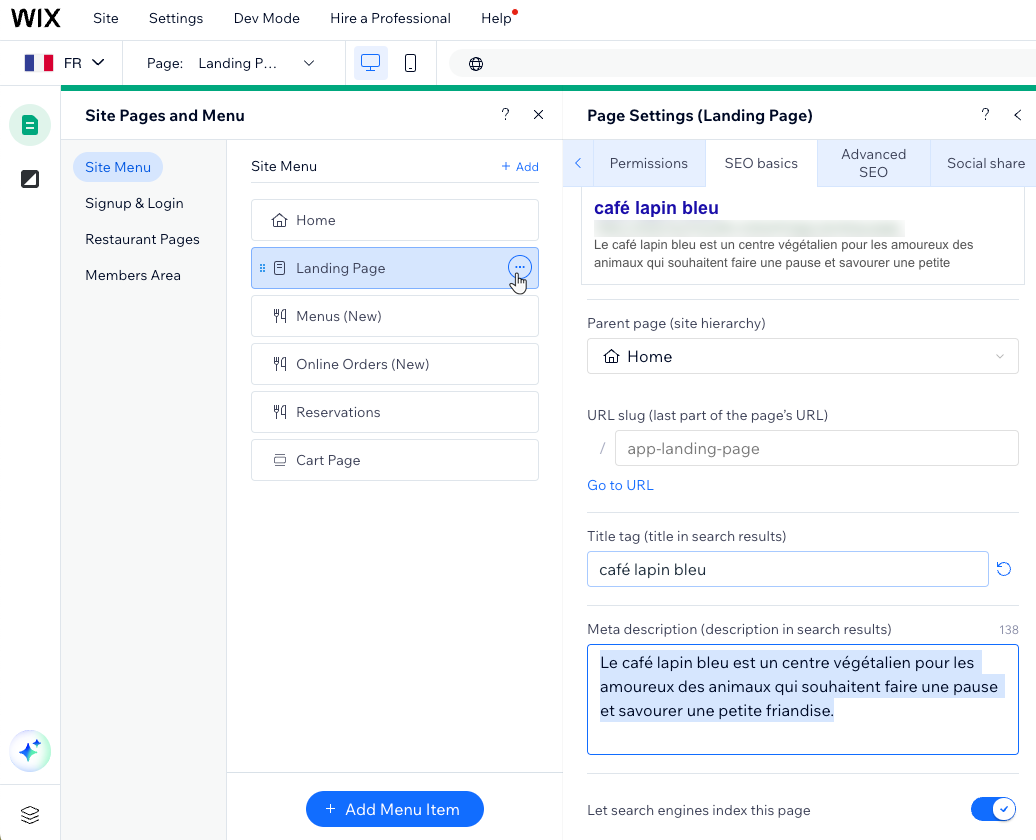
טיפ
אתם יכולים גם לעדכן את הגדרות השיתוף ברשתות החברתיות עבור כל שפה.
שלב 3 | לוקליזציה של הטקסט החלופי (Alt Text) של התמונות
לוקליזציה של טקסט חלופי מאפשרת לכם לשפר את הניראות של התמונות בגוגל ולהגדיל את מספר הגולשים באתר. טקסט חלופי (Alt text) משמש כתיאור למנועי החיפוש, ומסנכרן בין שאילתות החיפוש לבין התוצאות הרלוונטיות ביותר. בצעו אופטימיזציה של התמונות שלכם ל-SEO על ידי הוספת טקסט חלופי בכל שפה שבה תומך האתר שלכם.
מנהל התרגום מציע פלטפורמה נוחה, אבל אתם יכולים לבצע זאת ישירות מה-editor שלכם.
דאשבורד
Studio Editor
Wix Editor
- היכנסו ל-editor.
- הקליקו על התפריט הנפתח להחלפת שפה בחלק העליון של ה-Editor.
- בחרו בשפה המשנית שהייתם רוצים לעבוד עליה.
- הקליקו על Pages & Menu (עמודים ותפריטים) בצד שמאל של ה-Editor.
- בחרו את העמוד הרלוונטי.
- בחרו את התמונה הרלוונטית בעמוד הזה.
- הקליקו על האייקון של הצגת אפשרויות נוספות
 .
. - הקליקו על אייקון ההגדרות
 .
. - הכניסו תיאור לתמונה בשדה שתחת What's in the image? (מה יש בתמונה).
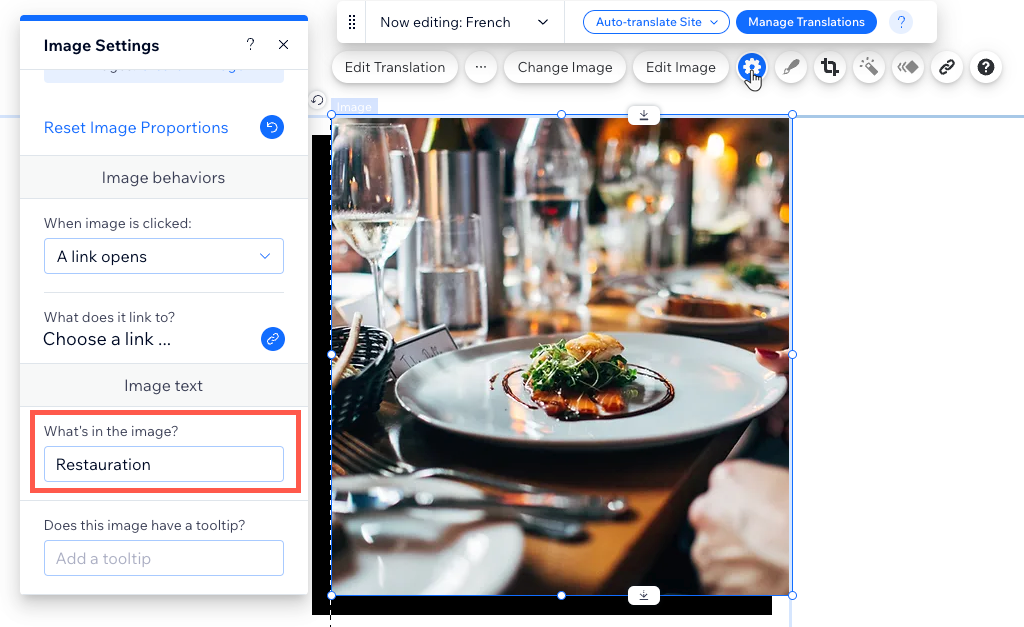
שלב 4 | הוספת לינקים לאלמנטים בכל שפה
דרך טובה נוספת לשיפור ה-SEO של האתר שלכם היא ליצור לינקים – גם לעמודים אחרים באתר שלכם וגם לעמודים חיצוניים. Wix מציעה מגוון אלמנטים שאפשר להוסיף להם לינקים, כמו תיבות טקסט, תמונות, כפתורים ועוד. אתם יכולים לערוך כל אלמנט באתר כדי להגדיר לינק ייחודי עבור השפה המשנית.
Studio Editor
Wix Editor
- היכנסו ל-editor.
- הקליקו על התפריט הנפתח להחלפת שפה בחלק העליון של ה-Editor.
- בחרו בשפה המשנית שהייתם רוצים לעבוד עליה.
- הקליקו על Pages & Menu (עמודים ותפריטים) בצד שמאל של ה-Editor.
- בחרו את העמוד הרלוונטי.
- בחרו את האלמנט הרלוונטי בעמוד הזה.
- הקליקו על האייקון של הצגת אפשרויות נוספות
 .
. - הקליקו על אייקון הלינק
 .
. - בחרו לאן ברצונכם לקשר והכניסו את לינק היעד.